Windows가 설치된 스마트폰에서 브라우저를 사용하여 앱 다운로드 및 설치

웹 브라우저를 사용하여 Windows 10 Mobile 및 Windows Phone용 앱을 설치하는 효율적인 방법을 알아보세요.
외장 하드 드라이브를 Windows 10 컴퓨터에 연결했는데 데이터가 손상되지 않도록 안전하게 제거하고 싶습니까? USB 플래시 드라이브로 작업하고 안전하게 꺼내야 합니까? 이 가이드에서는 Windows 10에서 외부 저장 장치를 꺼내는 5가지 방법을 보여주기 때문에 올바른 위치에 있습니다.
내용물
1. 하드웨어 안전하게 제거 및 미디어 꺼내기 아이콘을 사용하여 저장 장치를 꺼내는 방법
가장 인기 있는 방법은 또한 가장 간단하고 빠른 방법 중 하나입니다. 요지는 시스템 트레이에서 하드웨어 안전하게 제거 및 미디어 꺼내기 아이콘을 찾는 것입니다. 기본적으로 Windows 10에서 이 아이콘은 숨겨져 있으며 시계 및 네트워크 아이콘과 함께 표시되지 않습니다. 그러나 위쪽을 가리키는 화살표를 클릭하여 숨겨진 아이콘을 표시한 다음 아래에 강조 표시된 USB 스틱 모양의 아이콘을 찾을 수 있습니다.
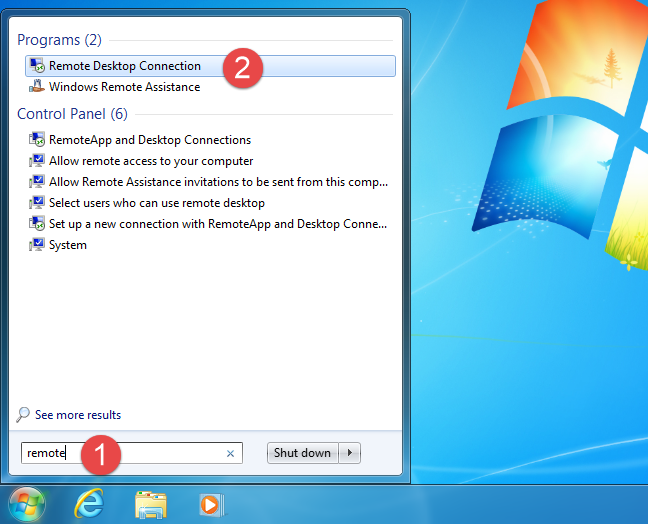
하드웨어 안전하게 제거 및 미디어 꺼내기 아이콘 찾기
하드웨어 안전하게 제거 및 미디어 꺼내기 아이콘을 이동 하여 시스템 트레이에 표시할 수 있습니다. 시스템 트레이 아이콘을 표시하거나 숨기는 방법에 대한 이 가이드를 읽으십시오 .
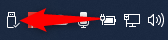
하드웨어 안전하게 제거 및 미디어 꺼내기를 클릭하십시오.
USB 아이콘을 찾은 후 클릭하면 Windows 10 컴퓨터에 연결된 모든 이동식 저장 장치 목록이 표시됩니다. 목록에는 USB 메모리 스틱, 외장 하드 드라이브 및 기타 유형의 USB 장치가 포함됩니다. 이동식 장치 목록에서 제거할 장치를 클릭합니다. 구분할 수 없으면 드라이브 문자를 확인하십시오.
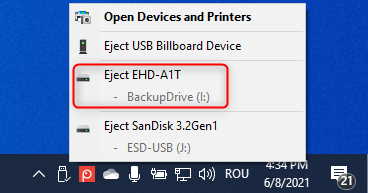
꺼내려는 드라이브를 선택하십시오
그런 다음 하드웨어를 제거 하는 것이 안전하다는 알림이 오른쪽 하단 모서리에 표시되어야 합니다 . 이제 컴퓨터에서 더 이상 사용하지 않으려는 저장 장치의 플러그를 뽑을 수 있습니다.
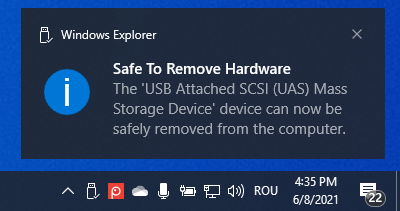
하드웨어를 제거하는 것이 안전합니다.
분리하려는 저장 장치가 Windows 10 또는 실행 중인 앱에서 활발히 사용 중인 경우 "이 장치는 현재 사용 중입니다."라는 메시지가 표시됩니다. 저장 장치의 데이터가 손상될 수 있으므로 저장 장치의 플러그를 뽑는 것은 좋지 않습니다.
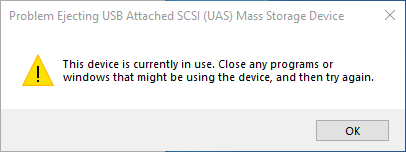
이 기기는 현재 사용 중입니다
이 오류 메시지가 표시되면 열려 있는 모든 앱을 닫고 다시 시도하십시오. 여전히 동일한 오류가 발생하면 Windows 10을 종료 하고 저장 장치의 플러그를 뽑습니다. 그런 다음 컴퓨터를 다시 시작하고 정상적으로 사용하십시오.
2. 파일 탐색기에서 외장 하드 드라이브 또는 USB 드라이브를 꺼내는 방법
또 다른 간단한 방법은 파일 탐색기 를 열고 이 PC 로 이동 한 다음 장치 및 드라이브 섹션으로 이동하여 외부 파티션을 포함하여 PC의 모든 파티션과 드라이브를 보는 것입니다.
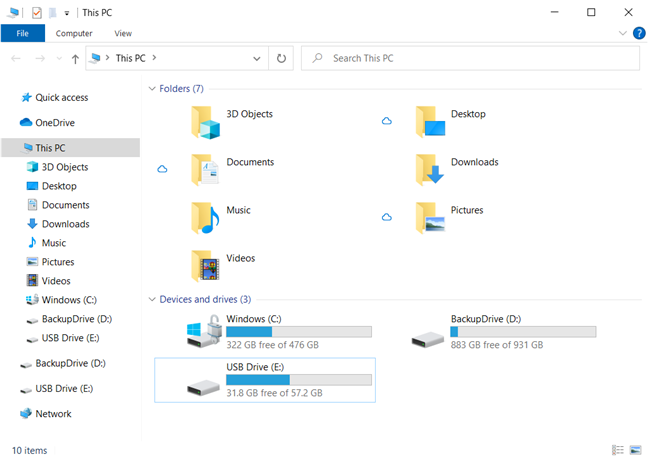
파일 탐색기에서 꺼내려는 장치 찾기
제거할 드라이브를 마우스 오른쪽 버튼으로 클릭하거나 길게 누르고 열리는 메뉴에서 꺼내기 를 선택합니다 .
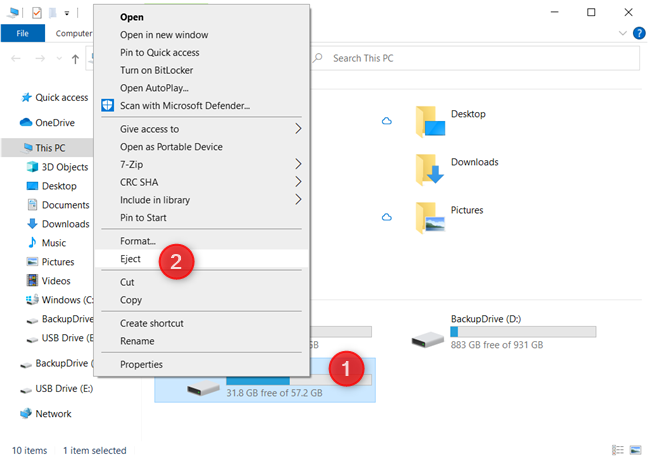
마우스 오른쪽 버튼을 클릭하고 꺼내기를 선택하십시오.
모든 것이 잘 되었다면 하드웨어를 제거 하는 것이 안전하다는 알림이 표시 됩니다. Windows 10 PC에서 더 이상 사용하지 않으려는 장치의 플러그를 뽑으면 완료됩니다.
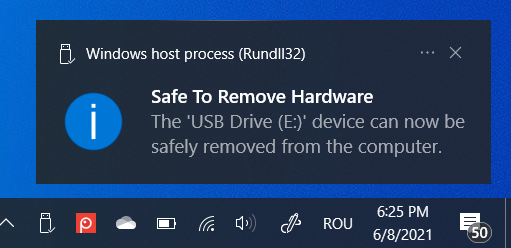
이제 하드웨어를 안전하게 제거할 수 있습니다.
팁: Windows 10 알림 작업 및 관리에 대해 자세히 알아보려면 Windows 10 알림 센터 알림 사용 방법을 읽어 보세요.
3. 설정에서 외부 저장 장치를 안전하게 제거하는 방법
지금까지 공유된 다른 방법보다 덜 알려진 또 다른 방법은 설정 앱입니다. Windows 10에서 설정을 열고 ( Windows + I 누르기 ) 장치 로 이동 합니다 .
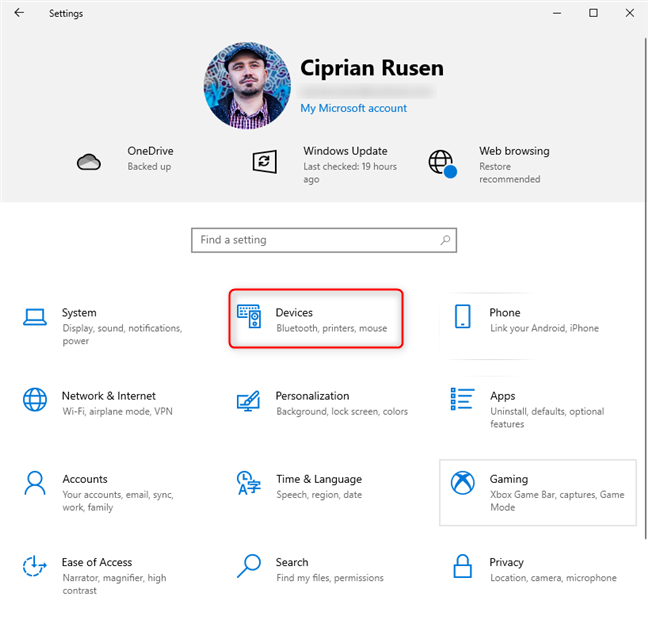
Windows 10 설정에서 장치로 이동합니다.
왼쪽 열에서 'Bluetooth 및 기타 기기'로 이동합니다. 창 오른쪽에 긴 장치 목록이 표시됩니다.
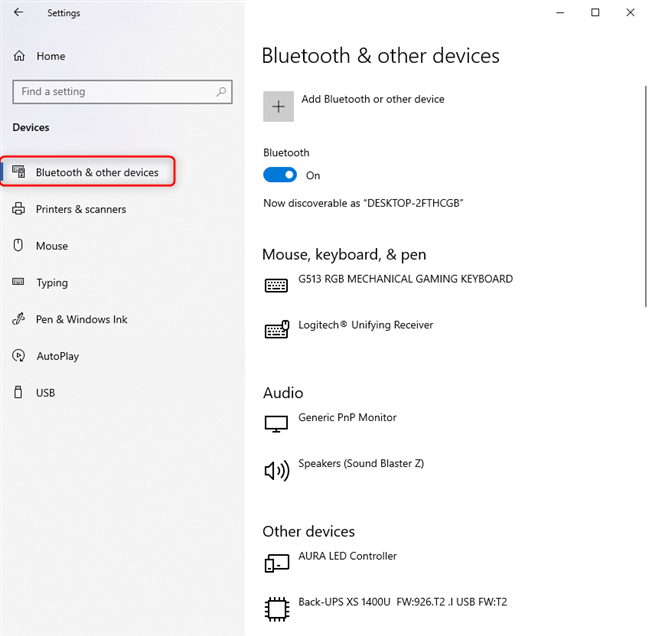
블루투스 및 기타 장치로 이동
기타 장치 섹션 까지 아래로 스크롤하면 Windows 10 PC에 연결된 외부 장치가 표시됩니다. 제거하려는 외장 하드 드라이브 또는 USB 스틱을 찾아 해당 이름을 클릭하거나 탭한 다음 장치 제거 를 클릭합니다 . 확인 대화 상자가 나타납니다. 그 안에서 예 를 누릅니다 .
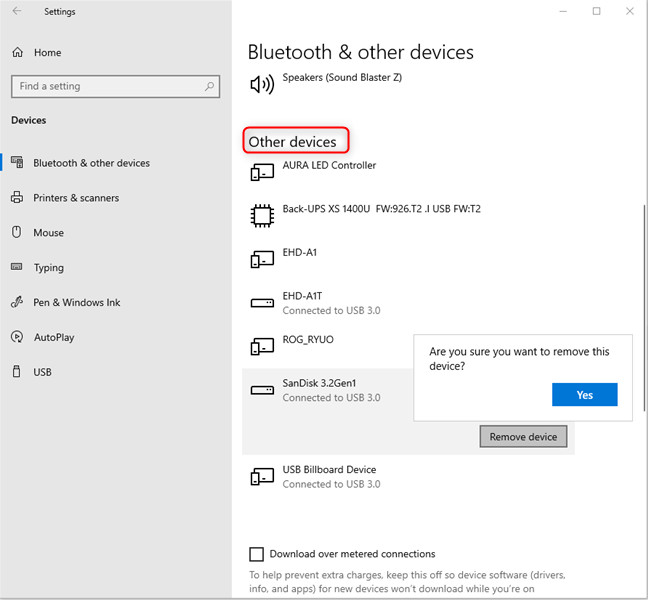
기타 장치에서 꺼내려는 드라이브를 선택하십시오.
이제 외부 저장 장치를 분리할 수 있습니다.
4. 디스크 관리에서 USB 메모리 스틱을 꺼내는 방법
이 방법은 USB 메모리 스틱에 적용되지만 외장 하드 드라이브에는 적용되지 않습니다. 디스크 관리를 여는 것으로 시작됩니다 . 그런 다음 맨 아래에 있는 디스크 목록을 아래로 스크롤합니다.
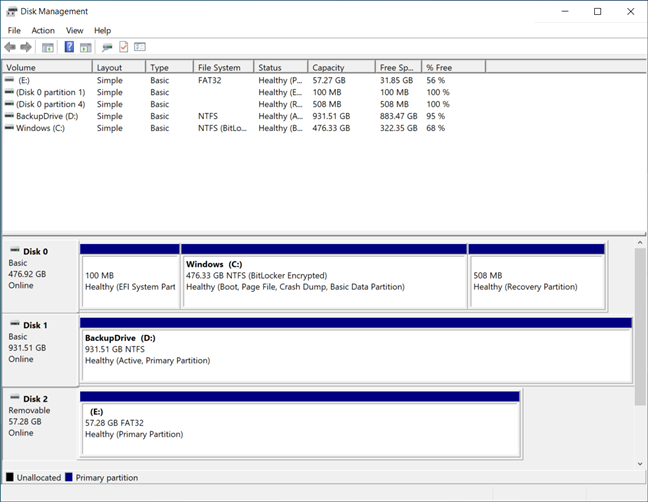
디스크 관리에서 USB 플래시 드라이브 찾기
디스크 관리 에서 제거할 수 있는 디스크 에는 레이블이 Removable 입니다. 원하는 것을 찾아 마우스 오른쪽 버튼으로 클릭한 다음 꺼내기 를 선택합니다 .
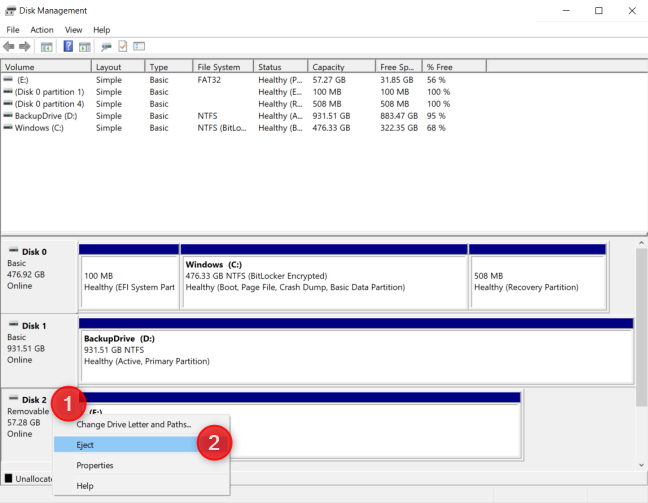
USB 플래시 드라이브를 마우스 오른쪽 버튼으로 클릭하고 꺼내기를 선택합니다.
이제 컴퓨터나 장치에서 USB 드라이브를 안전하게 분리할 수 있습니다.
5. 하드웨어 안전하게 제거 마법사를 사용하여 USB 저장 장치를 꺼내는 방법
이 섹션에서는 Windows 7에서 매우 잘 작동했던 이전 방법에 대해 설명합니다. 여전히 존재하고 Windows 10에서도 부분적으로 작동하지만 Microsoft는 폐기된 것으로 간주합니다. 어느 시점에서 작동이 중지되거나 Windows 10에서 완전히 제거됩니다. 현재로서는 USB 메모리 스틱이 아닌 외장 하드 드라이브를 꺼내는 데만 사용할 수 있습니다. 작동 방식은 다음과 같습니다.
실행 창 ( Windows + R )을 열고 다음을 복사하여 붙여넣습니다 .
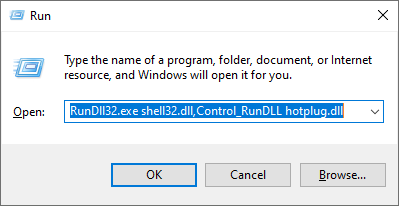
실행 창을 사용하여 하드웨어 안전하게 제거 창에 액세스
생성 한 바로 가기를 다운로드 하여 바탕 화면에 압축을 풀고 실행할 수도 있습니다 .

하드웨어 안전하게 제거 바로 가기 다운로드
이제 Windows가 감지한 이동식 장치 목록과 함께 하드웨어 안전하게 제거 창이 나타납니다. 꺼내려는 것을 선택하고 중지 를 누릅니다 .
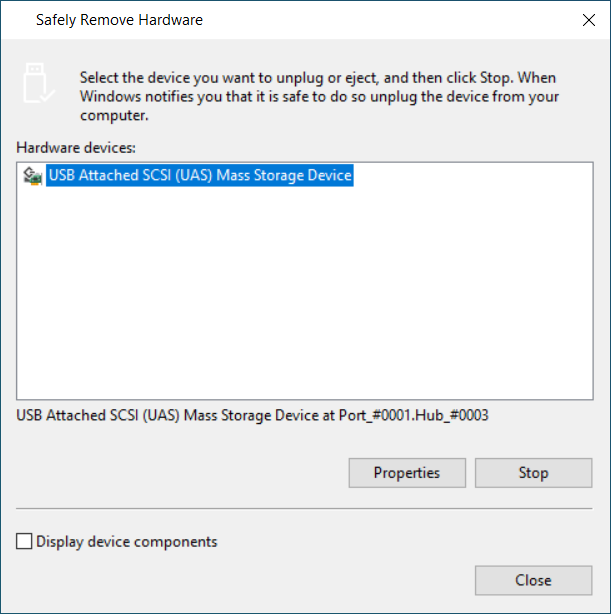
꺼내려는 장치를 선택하십시오
장치가 "중지됨"인지 확인하라는 메시지가 표시됩니다. 드라이브 레이블이 있는 항목을 선택하고 확인을 누릅니다 .
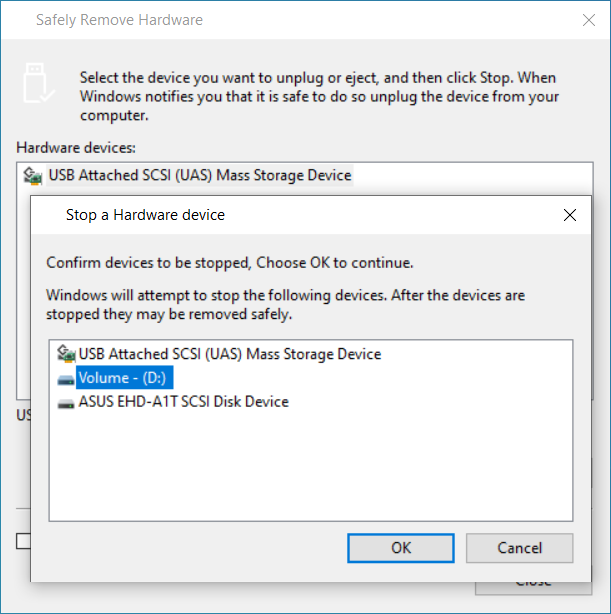
드라이브 레이블을 선택하고 확인을 누릅니다.
이제 하드웨어를 제거 하는 것이 안전하다는 알림이 표시 되며 장치의 플러그를 뽑을 수 있습니다.
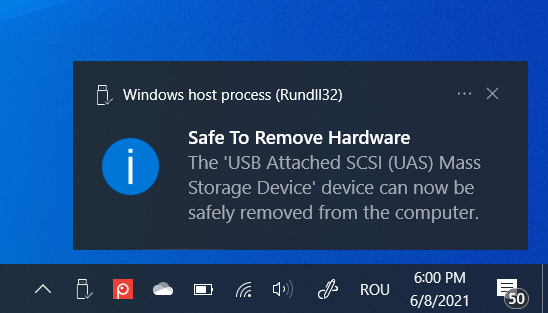
하드웨어를 제거하는 것이 안전합니다.
USB 메모리 스틱에 대해 동일한 단계를 시도하면 아래와 같은 오류 메시지가 표시되며 장치를 제거할 수 없으며 꺼내거나 플러그를 뽑을 수 없다는 메시지가 표시됩니다. 그것은 사실이 아니며 다른 방법이 잘 작동하는 것을 보게 될 것입니다.
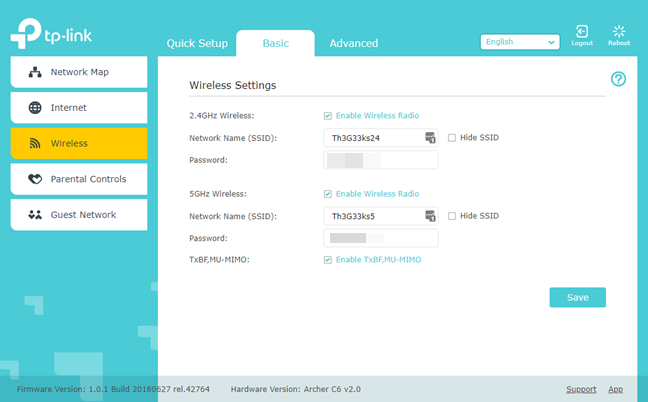
이 방법으로는 USB 메모리 스틱을 꺼낼 수 없습니다
원하는 저장 드라이브를 성공적으로 꺼냈습니까?
Windows 10 컴퓨터 또는 장치에서 외장 하드 드라이브 또는 USB 드라이브를 꺼내기 위한 완전한 가이드를 만들기 위해 최선을 다했습니다. 우리가 설명한 방법 중 적어도 하나가 당신을 위해 작동해야 합니다. 그러나 Windows 10에서 저장 장치가 현재 사용 중이라고 주장하는 경우 컴퓨터를 종료하고 원하는 장치의 플러그를 뽑으면 됩니다. 작동이 보장됩니다. 🙂
웹 브라우저를 사용하여 Windows 10 Mobile 및 Windows Phone용 앱을 설치하는 효율적인 방법을 알아보세요.
Windows PC 또는 장치에 연결하는 모든 종류의 미디어 또는 장치에 대한 기본 자동 실행 동작을 변경하는 방법.
Mac에서 작업 그룹을 변경하시겠습니까? Mac이 Windows 또는 Linux를 사용하는 컴퓨터를 포함하여 다른 컴퓨터와 네트워크에서 잘 작동하도록 올바르게 설정하는 방법은 다음과 같습니다.
Android 스마트폰의 빠른 설정, Google 어시스턴트 또는 Google Play 스토어의 손전등 앱을 통해 손전등을 쉽게 켜는 방법을 알아보세요.
TP-Link Wi-Fi 6 라우터에서 IPv6 설정을 어떻게 찾나요? TP-Link 라우터에서 IPv6을 활성화하고 모든 관련 설정을 변경하는 방법. 전문가의 팁도 포함되어 있습니다.
Windows 10에서 Microsoft Edge 다운로드 위치를 변경하고 다운로드 저장 프롬프트를 활성화하는 방법에 대해 알아보세요.
Windows 10 및 Windows 11에서 게임 모드를 켜는 방법을 알아보세요. 최적의 게임 성능을 위한 팁입니다.
화면을 잠글 때 Huawei 스마트폰이 앱을 강제 종료하지 않도록 하는 방법. 바이러스 백신, 자녀 보호 기능, 음성 녹음기, 피트니스 추적기 또는 탐색 앱 비활성화를 중지하는 방법.
iPhone 또는 iPad에서 두 가지 방법으로 언어를 변경하는 방법을 알아보세요! 스페인어, 중국어, 독일어 또는 기타 언어로 전환합니다.
전체 화면 Google Chrome 및 기타 브라우저에 넣는 방법: Mozilla Firefox, Microsoft Edge 및 Opera. 전체 화면 모드를 종료하는 방법.
Windows는 암호를 얼마나 안전하게 저장합니까? 암호를 쉽게 읽는 방법과 보안을 강화하는 팁을 알아보세요.
고급 보안이 포함된 Windows 방화벽이란 무엇입니까? 고급 보안으로 Windows 방화벽을 여는 방법은 무엇입니까? 기존 규칙을 보고 비활성화하거나 제거하거나 속성을 변경하는 방법.
몇 번의 탭으로 iPhone 키보드를 다른 언어 또는 레이아웃으로 변경하는 방법을 알아보십시오! iPhone 키보드를 추가, 변경 및 전환합니다.
내가 가지고 있는 PowerPoint 버전은 무엇입니까? Microsoft PowerPoint의 최신 버전은 무엇입니까? 최신 버전의 PowerPoint로 업데이트하려면 어떻게 합니까?
CMD를 포함하여 Windows Defender 방화벽을 여는 데 사용할 수 있는 모든 방법, 바로 가기 및 명령.
삼성폰에서 Galaxy AI를 더 이상 사용할 필요가 없다면, 매우 간단한 작업으로 끌 수 있습니다. 삼성 휴대폰에서 Galaxy AI를 끄는 방법은 다음과 같습니다.
인스타그램에 AI 캐릭터를 더 이상 사용할 필요가 없다면 빠르게 삭제할 수도 있습니다. 인스타그램에서 AI 캐릭터를 제거하는 방법에 대한 가이드입니다.
엑셀의 델타 기호는 삼각형 기호라고도 불리며, 통계 데이터 표에서 많이 사용되어 숫자의 증가 또는 감소를 표현하거나 사용자의 필요에 따라 모든 데이터를 표현합니다.
모든 시트가 표시된 Google 시트 파일을 공유하는 것 외에도 사용자는 Google 시트 데이터 영역을 공유하거나 Google 시트에서 시트를 공유할 수 있습니다.
사용자는 모바일 및 컴퓨터 버전 모두에서 언제든지 ChatGPT 메모리를 끌 수 있도록 사용자 정의할 수 있습니다. ChatGPT 저장소를 비활성화하는 방법은 다음과 같습니다.
기본적으로 Windows 업데이트는 자동으로 업데이트를 확인하며, 마지막 업데이트가 언제였는지도 확인할 수 있습니다. Windows가 마지막으로 업데이트된 날짜를 확인하는 방법에 대한 지침은 다음과 같습니다.
기본적으로 iPhone에서 eSIM을 삭제하는 작업도 우리가 따라하기 쉽습니다. iPhone에서 eSIM을 제거하는 방법은 다음과 같습니다.
iPhone에서 Live Photos를 비디오로 저장하는 것 외에도 사용자는 iPhone에서 Live Photos를 Boomerang으로 매우 간단하게 변환할 수 있습니다.
많은 앱은 FaceTime을 사용할 때 자동으로 SharePlay를 활성화하는데, 이로 인해 실수로 잘못된 버튼을 눌러서 진행 중인 화상 통화를 망칠 수 있습니다.
클릭 투 두(Click to Do)를 활성화하면 해당 기능이 작동하여 사용자가 클릭한 텍스트나 이미지를 이해한 후 판단을 내려 관련 상황에 맞는 작업을 제공합니다.
키보드 백라이트를 켜면 키보드가 빛나서 어두운 곳에서 작업할 때 유용하며, 게임 공간을 더 시원하게 보이게 할 수도 있습니다. 아래에서 노트북 키보드 조명을 켜는 4가지 방법을 선택할 수 있습니다.
Windows 10에 들어갈 수 없는 경우, 안전 모드로 들어가는 방법은 여러 가지가 있습니다. 컴퓨터를 시작할 때 Windows 10 안전 모드로 들어가는 방법에 대한 자세한 내용은 WebTech360의 아래 기사를 참조하세요.
Grok AI는 이제 AI 사진 생성기를 확장하여 개인 사진을 새로운 스타일로 변환합니다. 예를 들어 유명 애니메이션 영화를 사용하여 스튜디오 지브리 스타일의 사진을 만들 수 있습니다.
Google One AI Premium은 사용자에게 1개월 무료 체험판을 제공하여 가입하면 Gemini Advanced 어시스턴트 등 여러 업그레이드된 기능을 체험할 수 있습니다.
iOS 18.4부터 Apple은 사용자가 Safari에서 최근 검색 기록을 표시할지 여부를 결정할 수 있도록 허용합니다.




























